네이버 쇼핑광고 효율 올리기 꿀팁
안녕하세요! 오늘은 네이버 쇼핑검색 광고를 더 효율적으로 운영하기 위한 꿀팁을 알려드릴게요.
어떤 키워드를 검색한 유저가 어떤 상품을 클릭하여 얼마만큼의 비용을 소진하고 구매 전환을 일으켰는지 등을 파악하는 방법을 알아볼 건데요. 해당 정보를 얼마나 잘 읽어내느냐에 따라 내가 취할 수 있는 조치가 달라지고, 우리 상품의 ROAS도 판가름이 나겠죠? 크게 두 가지 방법을 알려드릴게요.
1. 쇼핑검색 내 상품별 데이터 보기
먼저 쇼핑검색 내 소재별 데이터에서 보는 방법이 있어요. 쇼핑검색에서는 '소재'가 곧 상품이죠? 조회하고 싶은 상품으로 들어가줍니다. ('상세보기' 버튼 클릭) 그럼 아래 편에 이렇게 확장소재, 제외키워드 탭이 나올 건데요. 제외 키워드 탭을 눌러보세요!
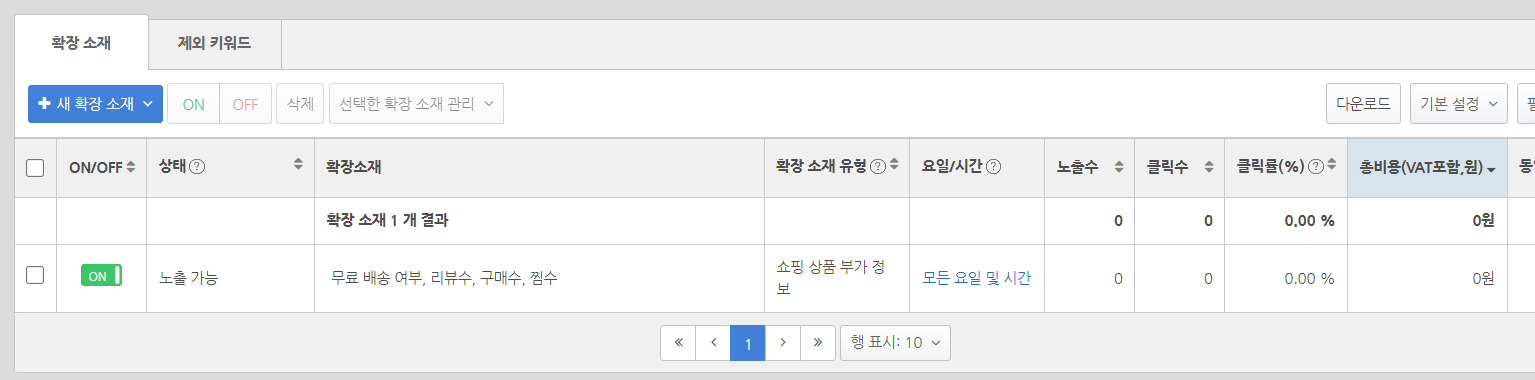
내가 제외키워드를 등록했다면 그 목록과 등록 일시가 나타날 거예요. 여기서 우리는 제외키워드를 추가할 수도, 삭제할 수도 있습니다. '제외 키워드 추가' 버튼을 눌러볼까요?

그럼 그 상품이 노출/클릭된 검색어와 함께, 노출수, 클릭수, 총비용, 전환율까지 쉽게 조회할 수 있어요. 여기서 비용 순으로 내림차순해서 보면 가장 소진이 많았던 키워드는 무엇인지 알 수 있을 것이고, 비용은 많이 나갔지만 전환율이 낮다면 과감하게 제외 키워드로 추가해 주어야 합니다! 반대로 비용 대비 전환율이 높은 키워드의 경우, 그 상품의 실수요자들이 검색하는 메인 키워드라고 볼 수 있겠죠?

2. 다차원 보고서 활용하기
네이버에서 제공하는 다차원 보고서를 활용해서 더 넓은 시야에서 검색어 데이터를 살펴볼 수도 있답니다.

네이버 광고관리자 > 보고서 > 다차원보고서로 들어가줍니다. 아래에 활용 예시(샘플)로 소재보고서, 키워드보고서, 매체보고서가 나와있는데요. 상단에 위치한 파란색 +새 보고서 버튼을 누르면 더 다양한 보고서 예시를 살펴볼 수 있어요. 시간대별 보고서, 요일별 보고서 등 노출 시간을 효과적으로 제어하기 위해 살펴보면 좋을 만한 보고서들도 그 안에 있답니다! 오늘은 '검색어'에 따른 성과 비교를 해 볼 거기 때문에, '검색어' 항목이 들어간 보고서를 만들어 볼 거예요.

이런식으로 내가 조회하고 싶은 지표들을 설정해줄 수 있어요. 다만 한 가지 헷갈리지 않도록 주의해야 하는 점은 검색어와 키워드를 구분하셔야 한다는 점인데요. 키워드는 주로 파워링크에서 쓰이겠죠? 우리가 손수 등록한 키워드별 성과를 조회할 수 있습니다. 검색어는 우리의 고객이 검색한 바로 그 단어를 말해요. 우리가 대충 이렇게 검색하겠거니~ 생각했던 키워드보다 실제로 유저가 검색하고, 유입되어, 구매하는 검색어를 찾는 것이 최적화에 있어 가장 중요한 부분이 아닐까 싶습니다.
오늘은 네이버 쇼핑검색 광고에서 제외 키워드를 활용하여 효과적으로 캠페인을 운영할 수 있는 팁을 알려드렸는데요! 더 궁금하신 점이 있다면 연락주시기 바랍니다. 감사합니다:)
댓글
0